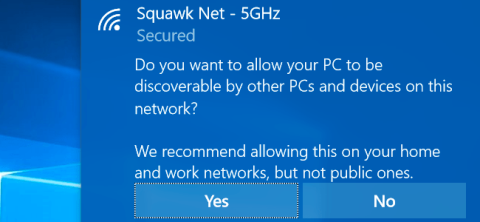Τα Windows επιτρέπουν στους χρήστες να ρυθμίζουν κάθε σύστημα δικτύου στο οποίο να συνδέονται, είτε σε Ιδιωτικό είτε σε Δημόσιο δίκτυο. Όταν αποκτάτε πρόσβαση σε μια νέα σύνδεση δικτύου, τα Windows θα σας ρωτήσουν εάν θέλετε ο υπολογιστής σας να εντοπίζεται από άλλες συσκευές με την ίδια σύνδεση Wi-Fi με εσάς με βάση τις ρυθμίσεις Δημόσιου Δικτύου και Ιδιωτικού Δικτύου.
Αυτή η επιλογή βοηθά τα Windows να γνωρίζουν τον τύπο σύνδεσης δικτύου που χρησιμοποιείτε, παρέχοντας έτσι τις σωστές ρυθμίσεις και μία από τις πιο σημαντικέ�� ρυθμίσεις είναι η ασφάλεια.
1. Δημόσια και Ιδιωτικά Δίκτυα
Στα ιδιωτικά δίκτυα, τα Windows ενεργοποιούν τις δυνατότητες εντοπισμού δικτύου. Άλλες συσκευές μπορούν να δουν τον υπολογιστή σας με Windows στο δίκτυο, για εύκολη κοινή χρήση αρχείων και άλλες λειτουργίες. Επιπλέον, η λειτουργία Homegroup των Windows για κοινή χρήση αρχείων κ.λπ. μεταξύ υπολογιστών είναι επίσης ενεργοποιημένη.

Το δημόσιο σύστημα δικτύου, για παράδειγμα, θα μπορούσε να είναι το σύστημα δικτύου ενός συγκεκριμένου καφέ. Τα Windows δεν θα επιτρέπουν σε υπολογιστές ή άλλες συσκευές να βρίσκουν τη συσκευή σας. Ακόμα κι αν είναι ενεργοποιημένη η Οικιακή Ομάδα, αυτή η δυνατότητα δεν θα λειτουργεί σε δημόσιο δίκτυο για να διασφαλίσει το απόρρητο των χρηστών και την ασφάλεια των δεδομένων.
Με απλά λόγια, τα Windows "υποθέτουν" ότι το Ιδιωτικό Δίκτυο είναι μια αξιόπιστη σύνδεση για κοινή χρήση αρχείων ή για να επιτρέπεται σε υπολογιστές με την ίδια σύνδεση δικτύου να συνεργάζονται, ενώ το Δημόσιο Δίκτυο (δημόσιο δίκτυο) είναι μια αξιόπιστη σύνδεση για κοινή χρήση αρχείων ή για υπολογιστές με το ίδιο δίκτυο σύνδεση για να συνεργαστούν. συν) μόνο για πρόσβαση στο δίκτυο και όχι για άλλους σκοπούς κοινής χρήσης.
2. Πώς να μετατρέψετε από Δημόσιο σε Ιδιωτικό ή από Ιδιωτικό σε Δημόσιο;
Κανονικά, την πρώτη φορά που συνδέεστε σε ένα δίκτυο, τα Windows θα σας ρωτήσουν εάν θέλετε να εντοπιστεί ο υπολογιστής σας από άλλους υπολογιστές στο ίδιο δίκτυο. Εάν επιλέξετε Ναι, τα Windows θα ορίσουν το δίκτυο ως Ιδιωτικό. Εάν επιλέξετε Όχι, τα Windows θα ορίσουν το δίκτυό σας ως Δημόσιο. Μπορείτε να ελέγξετε εάν το δίκτυο είναι δημόσιο ή ιδιωτικό στο παράθυρο Κέντρο δικτύου και κοινής χρήσης στον Πίνακα Ελέγχου.
Στα Windows 7, μπορείτε να κάνετε κλικ στον σύνδεσμο κάτω από το όνομα δικτύου στο δεξιό τμήμα του παραθύρου και να ορίσετε το δίκτυο ως Οικιακό δίκτυο, Δίκτυο εργασίας ή Δημόσιο δίκτυο .
Το Home Network είναι ιδιωτικό δίκτυο, το Work Network είναι επίσης ιδιωτικό δίκτυο, ωστόσο στο Work Network είναι ενεργοποιημένη μόνο η δυνατότητα εντοπισμού και η δυνατότητα κοινής χρήσης Οικιακής ομάδας όχι.

Στα Windows 10, για να μετατρέψετε το σύστημα δικτύου σε Δημόσιο ή Ιδιωτικό, χρησιμοποιήστε το μενού Ρυθμίσεις.
Εάν χρησιμοποιείτε σύνδεση Wi-Fi, συνδεθείτε πρώτα στο δίκτυο Wi-Fi που θέλετε να αλλάξετε. Στη συνέχεια, ανοίξτε το μενού Ρυθμίσεις, επιλέξτε Δίκτυο και Διαδίκτυο , επιλέξτε Wifi , κάντε κύλιση προς τα κάτω και κάντε κλικ στις Επιλογές για προχωρημένους.
Εάν χρησιμοποιείτε ενσύρματη σύνδεση Ethernet, συνδεθείτε πρώτα στο δίκτυο. Στη συνέχεια, ανοίξτε το μενού Ρυθμίσεις, μετά επιλέξτε Δίκτυο & Διαδίκτυο , μετά επιλέξτε Ethernet και κάντε κλικ στο όνομα του δικτύου Ethernet στο οποίο συνδέεστε.

Το παράθυρο ρύθμισης που εμφανίζεται τόσο για τα δίκτυα Wi-Fi όσο και για τα ενσύρματα δίκτυα είναι το ίδιο, επιλέξτε ΕΝΕΡΓΟ στην ενότητα Κάντε αυτό το PC ανιχνεύσιμο για να το ορίσετε ως Ιδιωτικό δίκτυο και απενεργοποιήστε το για να ρυθμίσετε το Δημόσιο δίκτυο. δημόσιο ).

Εάν είστε εξοικειωμένοι με τον Πίνακα Ελέγχου, θα μπερδευτείτε λίγο όταν χρησιμοποιείτε το μενού Ρυθμίσεις. Αντί να εμφανιστεί το Ιδιωτικό δίκτυο ή το Δημόσιο δίκτυο , το μενού Ρυθμίσεις εμφανίζει " ανιχνεύσιμο " . Ωστόσο, παρόλο που τα εμφανιζόμενα ονόματα είναι διαφορετικά, είναι εντελώς τα ίδια. Οι ρυθμίσεις μετά την εφαρμογή στις Ρυθμίσεις θα αλλάξουν και στον Πίνακα Ελέγχου.
3. Πώς να προσαρμόσετε τις ρυθμίσεις Discovery και Firewall;
Τα Windows 10 έχουν απλοποιήσει πολύ τις επιλογές στο μενού Ρυθμίσεις. Ωστόσο, οι πιο προηγμένες επιλογές στον Πίνακα Ελέγχου θα σας βοηθήσουν σε ορισμένες περιπτώσεις.
Για να προσαρμόσετε τις ρυθμίσεις Discovery, ανοίξτε πρώτα τον Πίνακα Ελέγχου και, στη συνέχεια, στην περιοχή Δίκτυο και Διαδίκτυο, επιλέξτε Προβολή κατάστασης δικτύου και εργασιών και, στη συνέχεια, κάντε κλικ στην επιλογή Αλλαγή σύνθετων ρυθμίσεων κοινής χρήσης . Εδώ μπορείτε να προσαρμόσετε την ανακάλυψη δικτύου, την κοινή χρήση αρχείων και να ρυθμίσετε την Οικιακή ομάδα για δημόσιο δίκτυο και ιδιωτικό δίκτυο.
Μπορείτε ακόμη να ενεργοποιήσετε τη δυνατότητα Discovery στο Δημόσιο Δίκτυο ή να απενεργοποιήσετε τη δυνατότητα Discovery στο ιδιωτικό δίκτυο.
Από προεπιλογή, η επιλογή Κοινή χρήση αρχείων και εκτυπωτών είναι απενεργοποιημένη σε δημόσια και ιδιωτικά δίκτυα, ωστόσο μπορείτε να ενεργοποιήσετε αυτήν τη δυνατότητα στο Δημόσιο δίκτυο ή στο Ιδιωτικό δίκτυο ή και στα δύο.

Το Τείχος προστασίας των Windows έχει επίσης ορισμένες ρυθμίσεις για Ιδιωτικό και Δημόσιο δίκτυο. Στον Πίνακα Ελέγχου, κάντε κλικ στο Σύστημα και Ασφάλεια και, στη συνέχεια, κάντε κλικ στο Τείχος προστασίας των Windows για να διαμορφώσετε τις επιλογές που είναι ενσωματωμένες στο Τείχος προστασίας.

Κάντε κλικ στην επιλογή Να επιτρέπεται μια εφαρμογή ή δυνατότητα μέσω του Τείχους προστασίας των Windows για να προσαρμόσετε τους κανόνες τείχους προστασίας σε δημόσιο ή ιδιωτικό δίκτυο.
Ανατρέξτε σε μερικά ακόμη άρθρα παρακάτω:
Εύχομαι να περάσετε στιγμές διασκέδασης!